
- •Оглавление
- •Концепция системы
- •Термины и понятия
- •Принципы функционирования системы
- •Начало работы с системой
- •Работа в разделах
- •Общая информация
- •Сортировка
- •Группировка
- •Применение фильтра
- •Вызов контекстного меню
- •Заполнение полей
- •Работа с таблицами
- •Добавление данных
- •Изменение данных
- •Добавление в список контрагентов
- •Добавление физического лица
- •Добавление юридического лица
- •Размножение контрагента
- •Изменение данных контрагента
- •Удаление из списка контрагентов
- •Раздел «Типы документов»
- •Добавление типа документов
- •Добавление нового типа документов
- •Размножение типа документов
- •Изменение типа документов
- •Удаление типа документов
- •Раздел «Структурные подразделения»
- •Добавление подразделения
- •Добавление нового подразделения
- •Добавление подчиненного подразделения
- •Размножение подразделения
- •Изменение подразделения
- •Удаление подразделения
- •Источники обеспечения
- •Добавление источника обеспечения на следующем уровне
- •Изменение сквозной аналитики
- •Учетная политика
- •Структура инвентарного номера
- •Установка текущей даты
- •Санкционирование
- •Расходные расписания
- •Добавление расходного расписания
- •Изменение расходного расписания
- •Удаление расходного расписания
- •Учет принятых бюджетных обязательств
- •Добавление бюджетного обязательства
- •Изменение бюджетного обязательства
- •Удаление бюджетного обязательства
- •План финансово-хозяйственной деятельности
- •Регистрация плана фхд
- •Поступления
- •Выбытия
- •Утверждение плана фхд
- •Изменение плана фхд
- •Показатели исполнения плана фхд
- •Контроль операций по плану фхд
- •Расчеты
- •Основания расчетов
- •Добавление основания расчетов
- •Утверждение основания расчетов
- •Изменение основания расчетов
- •Удаление основания расчетов
- •Расторжение договора
- •Просмотр истории изменений
- •Формирование первичных бухгалтерских документов
- •Извещения
- •Входящие извещения
- •Добавление входящего извещения
- •Изменение входящего извещения
- •Удаление входящего извещения
- •Формирование первичных бухгалтерских документов
- •Исходящие извещения
- •Добавление исходящего извещения
- •Изменение исходящего извещения
- •Удаление исходящего извещения
- •Документы централизованного снабжения
- •Добавление документа централизованного снабжения
- •Изменение документа централизованного снабжения
- •Удаление документа централизованного снабжения
- •Формирование первичных бухгалтерских документов
- •Безналичные расчеты
- •Заявки на кассовый расход
- •Регистрация заявки на кассовый расход
- •Изменение заявки на кассовый расход
- •Удаление заявки на кассовый расход
- •Выписка из лицевого счета пбс
- •Добавление выписки из лицевого счета пбс
- •Автоматический импорт данных
- •Ручное добавление выписки из лицевого счета пбс
- •Верификация данных
- •Формирование бухгалтерских проводок
- •Изменение выписки из лицевого счета пбс
- •Удаление выписки из лицевого счета пбс
- •Раздел «Кассовые документы»
- •Поступление средств
- •Добавление пко
- •Изменение пко
- •Удаление пко
- •Расходование средств
- •Расходный кассовый ордер
- •Добавление рко
- •Ведомости на выдачу денег подотчетным лицам
- •Добавление ведомости на выдачу денег подотчетным лицам
- •Изменение ведомости на выдачу денег подотчетным лицам
- •Удаление ведомости на выдачу денег подотчетным лицам
- •Работа с кассой
- •Платежное поручение
- •Добавление платежного поручения
- •Изменение платежного поручения
- •Удаление платежного поручения
- •Авансовые отчеты
- •Добавление авансового отчета
- •Изменение авансового отчета
- •Удаление авансового отчета
- •Печать авансового отчета
- •Формирование первичных бухгалтерских документов
- •Формирование кассовых документов
- •Учет товарно-материальных ценностей
- •Используемые словари Номенклатор
- •Книги учета товарно-материальных ценностей
- •Формирование книги учета
- •Приходные ордера
- •Добавление приходного ордера
- •Изменение приходного ордера
- •Удаление приходного ордера
- •Расходные документы
- •Быстрое формирование документов о расходе материальных ценностей на основе реальных остатков
- •Накладная на отпуск материалов на сторону
- •Добавление накладной
- •Изменение накладной
- •Удаление накладной
- •Акты о списании материальных ценностей
- •Формирование акта о списании материальных ценностей
- •Изменение акта о списании тмц
- •Удаление акта о списании тмц
- •Требования-накладные
- •Добавление требования-накладной
- •Изменение требования-накладной
- •Удаление требования-накладной
- •Доверенность на получение материальных ценностей
- •Регистрация доверенности
- •Изменение доверенности
- •Удаление доверенности
- •Расчеты по ндс
- •Полученные счета-фактуры. Отражение сумм входящего ндс
- •Добавление счета-фактуры
- •Изменение счета-фактуры
- •Удаление счета-фактуры
- •Выставленные счета-фактуры. Отражение исходящих сумм ндс
- •Добавление выставленного счета-фактуры
- •Изменение выставленного счета-фактуры
- •Удаление выставленного счета-фактуры
- •Книга покупок
- •Книга продаж
- •Учет объектов основных средств
- •Отражение принятия к учету основных средств
- •Формирование акта о приеме-передаче объектов основных средств
- •Формирование индивидуального акта о приеме-передаче
- •Формирование акта о приеме-передаче группы ос
- •Изменение акта о приеме-передаче объектов основных средств
- •Удаление акта о приеме-передаче объектов основных средств
- •Передача в эксплуатацию
- •Формирование требования-накладной в разделе Требования-накладные на выдачу ос
- •Добавления требования-накладной на выдачу ос
- •Изменение требования-накладной на выдачу ос
- •Удаление требования-накладной на выдачу ос
- •Формирование требования-накладной из картотеки
- •Внутреннее перемещение объектов основных средств
- •Формирование накладной на внутреннее перемещение ос в разделе Накладные на внутреннее перемещение ос
- •Добавление накладной на внутреннее перемещение объектов ос
- •Изменение накладной на внутреннее перемещение объектов ос
- •Удаление накладной на внутреннее перемещение объектов ос
- •Формирование накладной на внутреннее перемещение ос из инвентарной картотеки
- •Начисление амортизации
- •Формирование ведомости начисления амортизации в разделе Ведомости начисления амортизации
- •Добавление ведомости начисления амортизации
- •Изменение ведомости начисления амортизации
- •Удаление ведомости начисления амортизации
- •Формирование ведомости начисления амортизации из инвентарной картотеки
- •Списание объектов основных средств
- •Формирование акта о списании ос в разделе Акты о списании ос
- •Добавление акта о списании объектов основных средств
- •Изменение акта о списании объектов основных средств
- •Удаление акта о списании объектов основных средств
- •Формирование акта о списании ос из инвентарной картотеки
- •Консервация объектов основных средств
- •Формирование акта о консервации ос в разделе Акты о консевации объектов основных средств
- •Добавление акта о консевации объектов основных средств
- •Изменение акта о консевации объектов основных средств
- •Удаление акта о консевации объектов основных средств
- •Формирование акта о консервации объектов ос из инвентарной картотеки
- •Расконсервация объектов основных средств
- •Формирование акта о расконсервации ос в разделе Акты о расконсевации объектов основных средств
- •Добавление акта о расконсервации объектов основных средств
- •Изменение акта о расконсервации объектов основных средств
- •Удаление акта о расконсервации объектов основных средств
- •Формирование акта о расконсервации объектов ос из инвентарной картотеки
- •Изменение стоимости объектов
- •Формирование акта о приеме-передаче реконструированных ос в разделе Акты о приеме-передаче реконструированных ос
- •Добавление акта о приеме-передаче реконструированных объектов ос
- •Изменение акта о приеме-передаче реконструированных объектов основных средств
- •Удаление акта о приеме-передаче реконструированных объектов основных средств
- •Формирование акта о приеме-передаче реконструированных ос из инвентарной картотеки (по карточкам)
- •Учет малоценных объектов ос
- •Отражение принятия к учету малоценных объектов ос
- •Передача в эксплуатацию малоценных объектов ос
- •Формирование требования-накладной в разделе Требования-накладные на выдачу малоценных объектов ос
- •Формирование требования-накладной из инвентарной карточки количественно-суммового учета объектов ос
- •Формирование требования-накладной из инвентарной картотеки по объектам
- •Инвентаризация
- •Инвентаризационные списки
- •Добавление ис
- •Автоматическое формирование ис
- •Ручное добавление ис
- •Утверждение ис
- •Изменение ис
- •Удаление ис
- •Печать ис
- •Печать акта о контрольной проверке правильности проведения инвентаризации ценностей ф. 0317020
- •Инвентаризационные ведомости
- •Печать ведомостей
- •Отражение в учете данных инвентаризации
- •Расчеты по услугам
- •Входящие акты приемки-сдачи работ/услуг
- •Добавление входящего акта приемки-сдачи работ/услуг
- •Изменение входящего акта приемки-сдачи работ/услуг
- •Удаление входящего акта приемки-сдачи работ/услуг
- •Исходящие акты приемки-сдачи работ/услуг
- •Добавление исходящего акта приемки-сдачи работ/услуг
- •Изменение исходящего акта приемки-сдачи работ/услуг
- •Удаление исходящего акта приемки-сдачи работ/услуг
- •Учетные данные
- •Оборотная ведомость
- •Оборотная ведомость по дебиторам / кредиторам
- •Оборотная ведомость по нфа (тмц)
- •Оборотная ведомость по аналитике
- •Бухгалтерские справки
- •Регистрация бухгалтерской справки
- •Изменение бухгалтерской справки
- •Удаление бухгалтерской справки
- •Формирование бухгалтерских справок по данным оборотов
- •Реестр закупок
- •Для опытных пользователей
- •Установка файла лицензии
- •Настройка отработки документов
- •Назначение алгоритмов отработки
- •Добавление алгоритма отработки для документа
- •Изменение алгоритма отработки
- •Удаление алгоритма отработки
- •Управление алгоритмами, выполняемыми до отработки
- •Управление алгоритмами, выполняемыми после отработки
- •Настройка параметров конфигурационного файла
Добавление выписки из лицевого счета пбс
Существует два способа добавления новой выписки из лицевого счета ПБС: автоматический импорт данных на основе электронного файла выписки и добавление выписки вручную.
Для ручного добавления выписки из лицевого счета ПБС можно воспользоваться одним из следующих способов:
Добавление новой выписки из лицевого счета ПБС;
Размножение выписки из лицевого счета ПБС (т.е. использование сохраненной информации для добавления выписки).
Автоматический импорт данных
Перед началом загрузки данных необходимо убедиться в правильной настройке загрузки/ выгрузки документов.
Настройка загрузки/ выгрузки документов
Для настройки загрузки документов реализован раздел Безналичные расчеты>Настройки загрузки/выгрузки документов. В открывшемся окне (см. Рисунок 99) требуется указать тип загружаемого документа. Устанавливается значение «Выписка из ЛС ПБС (Выписка из лицевого счета ПБС)».

Рисунок 99. Форма настройки типа документа загрузки
После выбора следует нажать на кнопку ОК, далее можно переходить непосредственно к пакетной загрузке данных.
Пакетная загрузка данных
Для автоматического импорта данных необходимо воспользоваться пунктом меню Безналичные расчеты>Пакетная загрузка данных. Открывшееся окно «Задача на загрузку данных» (см.Рисунок 100) содержит в верхней области список задач на загрузку с указанием даты, статуса загрузки и имени пользователя, в нижней области приводится описание файла на загрузку, статус завершения загрузки и сообщение о результате загрузки.
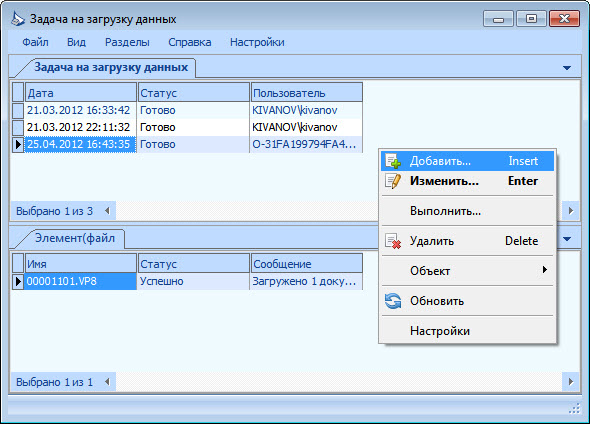
Рисунок 100. Форма «Задача на загрузку данных»
Для добавления новой задачи на загрузку необходимо в контекстном меню панели «Задача на загрузку данных» выбрать пункт Добавить. На экране появится окно «Задача на загрузку данных :: Добавление» (см. Рисунок 101). Для добавления элемента задачи следует выбрать в контекстном меню панели «Элементы задачи» пункт Добавить.
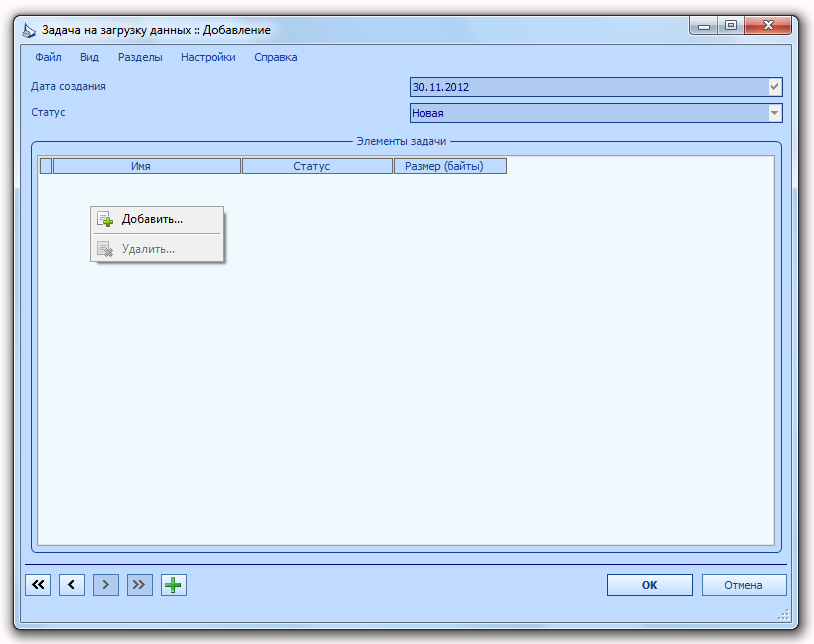
Рисунок 101. Добавление задачи на загрузку файла
Далее следует выбрать файл для импорта данных (см.Рисунок 102) и нажать OK.

Рисунок 102. Форма выбора файла для загрузки данных
Задача со статусом «Новая» появится в окне «Задачи на загрузку данных», если этого не произошло следует в контекстном меню выбрать пункт Обновить. Для выполнения загрузки необходимо в ее контекстном меню выбрать пункт Выполнить.
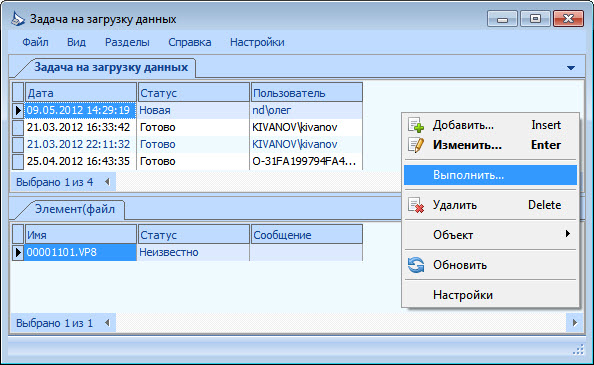
Рисунок 103. Форма «Задача на загрузку данных». Этап выполнения новой загрузки
Результат загрузки будет отражен в статусе (готово или завершено с ошибками).
На панели «Элемент (файл, набор данных) для задачи на загрузку» в поле Статус появится запись «Успешно». В поле Сообщение – количество загруженных документов.
При успешной загрузке данных можно приступать к дальнейшей обработке выписки из лицевого счета ПБС.
Ручное добавление выписки из лицевого счета пбс
Для добавления новой выписки из лицевого счета ПБС вручную необходимо в контекстном меню панели Выписки из лицевого счета ПБС выбрать пункт Добавить. В открывшемся окне «Выписка из лицевого счета ПБС :: Добавление» (см. Рисунок 104) необходимо заполнить следующие поля:
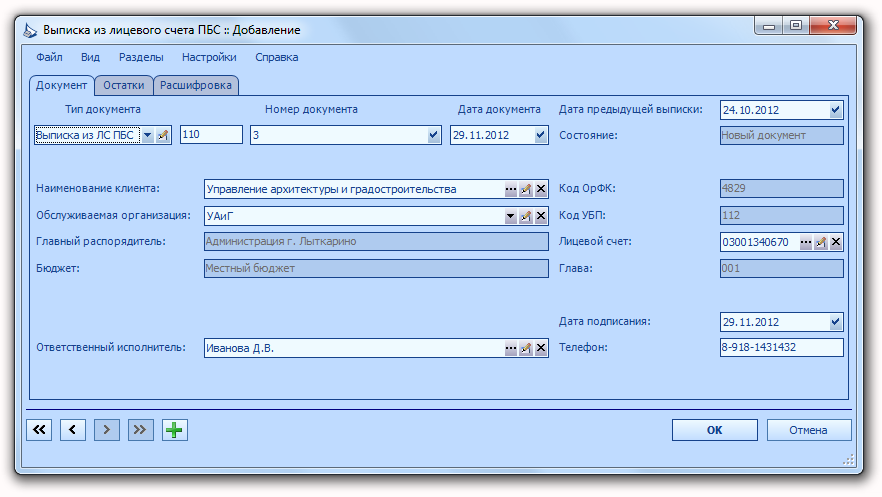
Рисунок 104. Добавление выписки из лицевого счета ПБС, закладка "Документ"
Закладка «Документ»:
Тип документа – значение выбирается из выпадающего списка;
Номер документа – состоит из двух полей, первое поле предназначено для префикса, второе непосредственно для номера. При нажатии кнопки со значком автоматически формируется уникальный последовательный номер в пределах указанного префикса;
Дата документа – автоматически устанавливается текущая дата, при необходимости ее можно изменить;
Дата предыдущей выписки – дата формирования предыдущей выписки, значение устанавливается автоматически, при необходимости его можно изменить;
Наименование клиента – следует указать организацию – участника бюджетного процесса, которой предназначена выписка;
Обслуживаемая организация – указывается организация, для которой ведется бухгалтерский учет, заполняется автоматически, после указания наименования клиента;
Главный распорядитель, Бюджет, Код ОРФК, Код УБП, Глава – значения выставляются автоматически после заполнения поля Наименование клиента, для редактирования не доступно;
Лицевой счет – следует указать лицевой счет, операции по которому отражены в регистрируемой выписке, значение выбирается из раскрывающейся формы «Счета в финансовых учреждениях»;
Дата подписания – дата подписания выписки, значение выбирается из выпадающего календаря;
Ответственный исполнитель – значение выбирается из раскрывающегося словаря «Физические лица»;
Телефон – при необходимости можно указать телефон ответственного исполнителя.
Закладка «Остатки»:
На данной закладке указываются сведения о состоянии лицевого счета до поступления данной выписки и после (см. Рисунок 105).
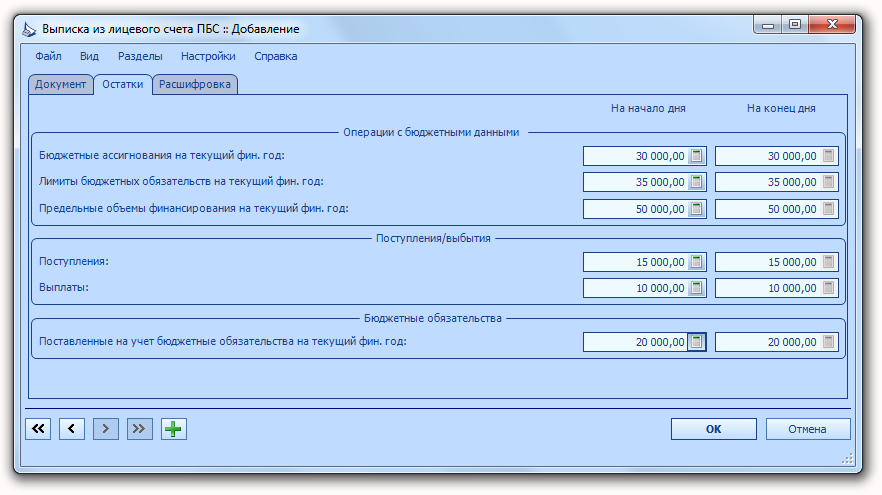
Рисунок 105. Добавление выписки из лицевого счета ПБС, закладка "Остатки"
Закладка «Расшифровка»:
На данной закладке указываются подробные сведения обо всех документах по операциям выписки (см. Рисунок 106).
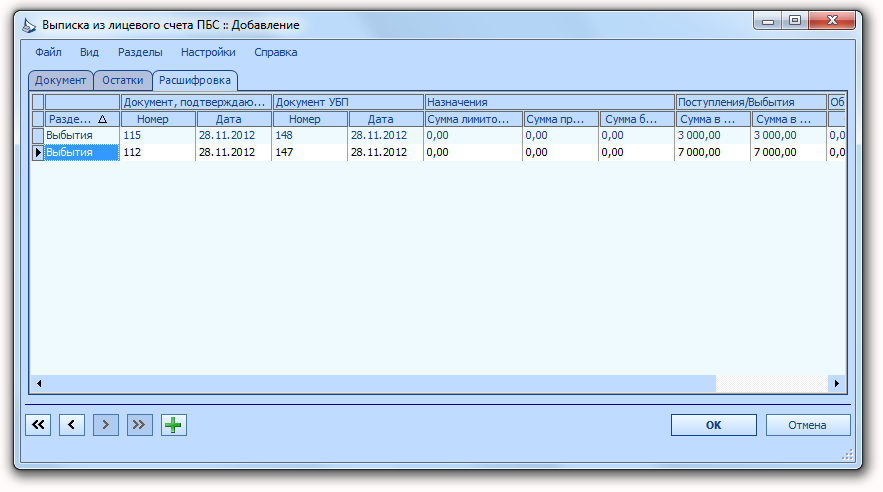
Рисунок 106. Добавление выписки из лицевого счета ПБС, закладка "Расшифровка"
Для управления записями о документах выписки доступны следующие действия:
Добавление документа выписки;
Редактирование документа выписки;
Удаление документа выписки.
Для добавления документа выписки в контекстном меню окна следует выбрать пункт Добавить. В открывшемся окне «Спецификация :: Добавление» (см. Рисунок 107) необходимо заполнить следующие поля:
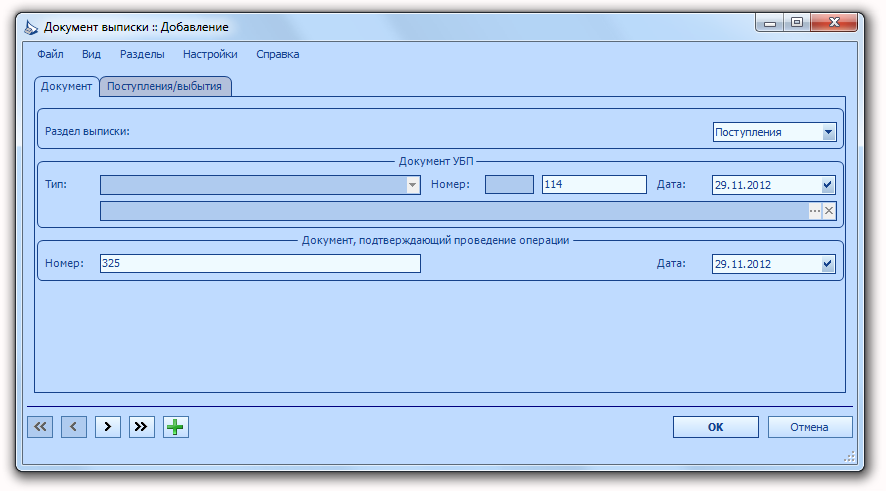
Рисунок 107. Добавление документа выписки, закладка «Документ»
Закладка «Документ»
Раздел выписки – следует указать раздел выписки, к которому она относится, для выбора доступны следующие значения: выбытия, назначения входящие, назначения исходящие, обязательства и поступления.
Каждому разделу выписки соответствует определенный раздел системы, так, например, выбытие – это заявки на кассовый расход, платежные поручения; назначения входящие/исходящие – расходные расписания; обязательства – бюджетные обязательства, поступления – входящие платежные поручения. В зависимости от того, для какого раздела регистрируются сведения, далее следует указать Номер и Дату документа (Документ УБП), подтвержденного данной выпиской, по которому в казначействе была совершена операция.
Также можно указать реквизиты документа, которым казначейство оформило данную операцию.
Закладка «Поступления/выбытия»
При выборе раздела выписки Поступление или Выбытие станет доступна закладка «Поступления/выбытия», на ней следует указать сумму, на которую совершенная данная операция (см. Рисунок 108).
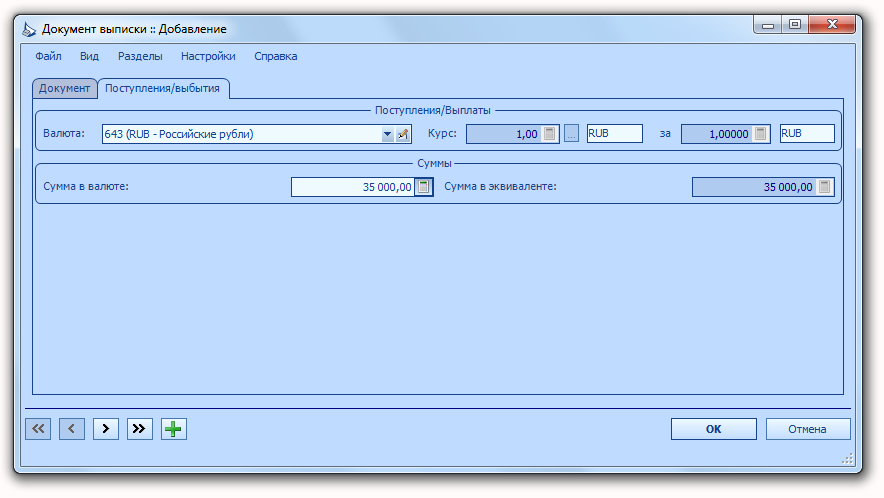
Рисунок 108. Добавление документа выписки, закладка «Поступления/Выбытия»
Закладка «Назначения»
При выборе раздела выписки Назначения входящие или Назначения исходящие станет доступна закладка «Назначения», на ней следует указать суммы бюджетных ассигнований, а также лимиты бюджетных обязательств и объемы финансирования (см. Рисунок 109).
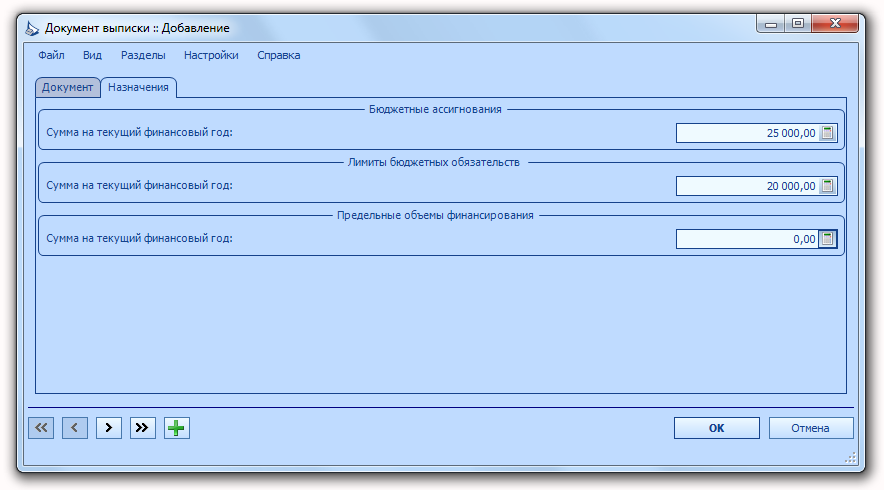
Рисунок 109. Добавление документа выписки, закладка «Назначения»
Закладка «Обязательства»
При выборе раздела выписки Обязательства станет доступна закладка «Обязательства», на ней следует указать сумму поставленных на учет бюджетных обязательств (см. Рисунок 110).
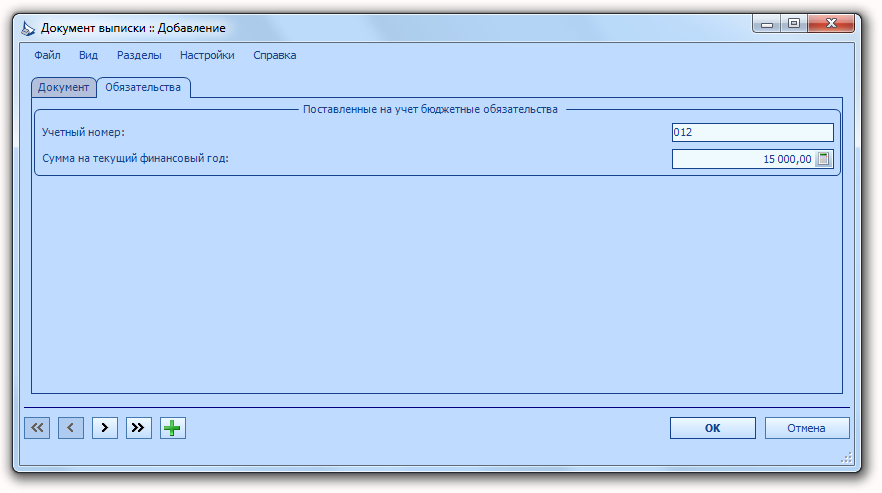
Рисунок 110. Добавление документа выписки, закладка «Обязательства»
После заполнения полей следует нажать на кнопку ОК. Для закрытия окна без сохранения информации можно нажать на кнопку Отмена.
Если для добавления документа выписки не требуется вводить новые данные, а возможно изменить уже имеющиеся, то выбранную запись можно размножить. Для этого в контекстном меню добавленного документа выписки необходимо выбрать пункт Размножить. В открывшемся окне «Документ выписки :: Размножение» следует внести необходимые изменения и нажать кнопку OK. Содержание и способы заполнения полей при размножении документа выписки аналогичны его добавлению (см. выше).
Для изменения документа выписки следует в его контекстном меню выбрать пункт Изменить и внести соответствующие изменения. Заполнение полей при изменении документа выписки аналогично его добавлению (см. выше).
Для удаления документа выписки в его контекстном меню следует выбрать пункт Удалить и подтвердить удаление.
